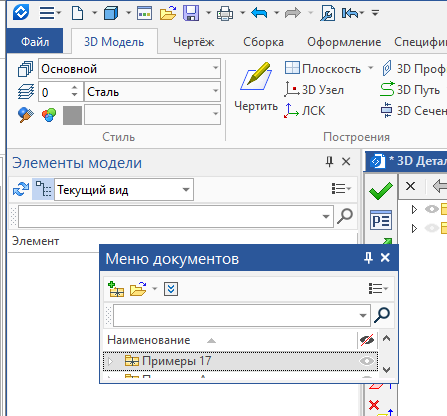Управление служебными окнами |
  
|
Служебные окна системы можно расположить в окне системы различными способами. Их можно «привязать» к краям рабочего окна, сделать «всплывающими» или вывести в «плавающий» режим. В целях экономии рабочего места экрана часть окон можно объединить в одном групповом окне. Неиспользуемые служебные окна можно отключить.
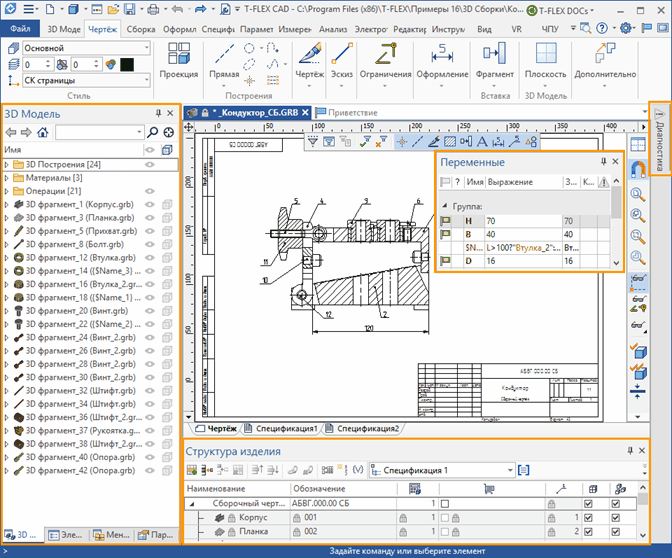
Контекстное меню служебных окон
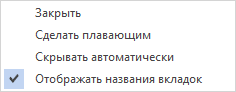
Управление состоянием служебных окон осуществляется через контекстное меню, вызываемое нажатием ![]() на заголовке окна. Для всех окон доступны следующие опции:
на заголовке окна. Для всех окон доступны следующие опции:
•Закрыть. Отключить показ окна в окне системы.
•Сделать плавающим. Отключить привязку от границ окна системы.
•Скрывать автоматически. Включить «всплывающий» режим окна.
•Отображать названия вкладок. Данная опция включена по умолчанию. Если её отключить, то при объединении окон в группы в обычном режиме название вкладки отображается только для текущего окна, а во всплывающем режиме - не отображается вовсе.
Для окна Параметры дополнительно доступна опция:
•Показывать окно автоматически. Если данный флаг установлен, окно автоматически активируется при запуске команд, требующих ввода параметров.
Перемещение служебного окна по периметру рабочего окна системы осуществляется после его захвата за заголовок. При этом на экране возникают привязки к границам рабочего окна, показывающие, где будет располагаться окно при отпускании кнопки мыши в случае наведения на них курсором.
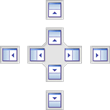
Для перемещения окна без привязки к краям окна программы необходимо при перемещении окна удерживать <Ctrl>.
Объединение служебных окон в группы
Служебные окна могут быть соединены в одну общую консоль со вкладками для экономии рабочего пространства. Для совмещения двух служебных окон подхватите одно из них ![]() за область заголовка и перетащите на область заголовка другого окна. После того как появится предварительное отображение нового положения окна, отпустите
за область заголовка и перетащите на область заголовка другого окна. После того как появится предварительное отображение нового положения окна, отпустите![]() . Два окна объединятся в одно.
. Два окна объединятся в одно.
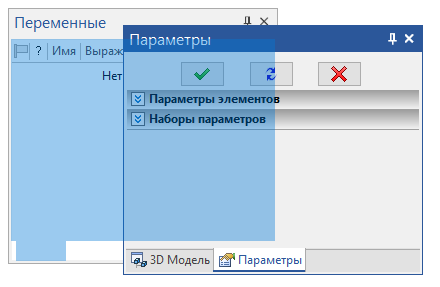
Аналогичного результата можно добиться, перетащив одно окно на центр другого с последующим отпусканием мыши на центральной иконке привязки, символизирующей вкладки окон.

Переключение между объединёнными окнами осуществляется при помощи вкладок.
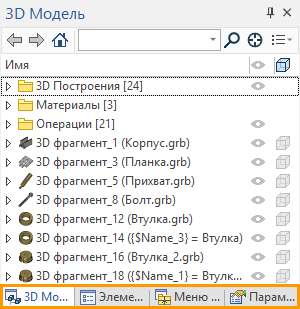
В процессе работы система может самостоятельно осуществлять автоматическое переключение между окнами.
Выделение одного из сгруппированных окон в отдельное осуществляется при помощи захвата данного окна за вкладку и «перетаскивания» в нужное место.
Всплывающий режим служебных окон
В тех случаях, когда особенно необходимо большое рабочее пространство, можно установить для служебных окон всплывающий режим. Во всплывающем режиме окно будет представлять собой вкладку, расположенную по периметру главного окна системы. При наведении курсора на эту вкладку автоматически появится соответствующее окно. Если вывести курсор за пределы данного окна, то оно автоматически свернётся.
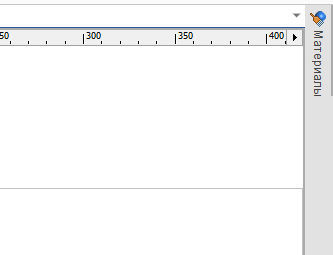
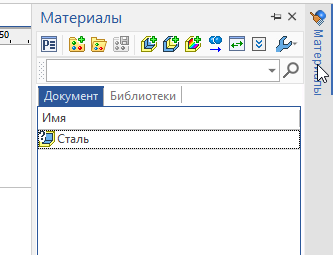
Во всплывающий режим можно переводить не только окна привязанные к границам, но и плавающие окна.
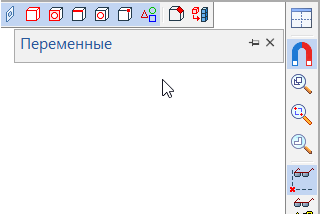
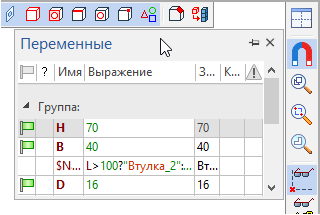
Перевести окно во всплывающий режим можно, нажав ![]() на вкладке или заголовке окна и установив флаг Скрывать автоматически, или при помощи кнопки
на вкладке или заголовке окна и установив флаг Скрывать автоматически, или при помощи кнопки ![]() , находящейся в заголовке окна. Поле перехода во всплывающий режим кнопка сменит вид на
, находящейся в заголовке окна. Поле перехода во всплывающий режим кнопка сменит вид на ![]() .
.
Отключить всплывающий режим можно, нажав ![]() на вкладке или заголовке окна и сняв флаг Скрывать автоматически. Также для выхода из всплывающего режима можно воспользоваться кнопкой
на вкладке или заголовке окна и сняв флаг Скрывать автоматически. Также для выхода из всплывающего режима можно воспользоваться кнопкой ![]() в заголовке окна.
в заголовке окна.
Плавающий режим служебных окон
Часто бывает удобно вывести какое-то из служебных окон или целиком групповое окно в плавающий режим. При этом служебное окно может располагаться в любом месте экрана без привязки к главному окну программы. Перевод служебного окна в плавающий режим осуществляется захватом заголовка окна или его вкладки в групповом окне с помощью ![]() и перетаскиванием в желаемую область экрана. Переводить в этот режим можно не только отдельные, но групповые окна. Для этого надо захватить групповое окно за заголовок с помощью
и перетаскиванием в желаемую область экрана. Переводить в этот режим можно не только отдельные, но групповые окна. Для этого надо захватить групповое окно за заголовок с помощью ![]() и также перетащить в желаемую область экрана.
и также перетащить в желаемую область экрана.
Для перевода окна в плавающий режим можно воспользоваться командой Сделать плавающим в контекстном меню данного окна. Если окно, для которого было вызвано контекстное меню, было объединено с другими служебными окнами в групповое окно, при применении плавающего режима оно будет исключено из группы.
Для выхода из плавающего режима необходимо захватить окно за заголовок с помощью ![]() и перетащить его в точку привязки.
и перетащить его в точку привязки.